Så här reparerar du Diskbehörigheter på Mac
Om du någonsin gjort mycket Mac-felsökning har du förmodligen hört talas om "reparera diskbehörigheter" som en lösning. De flesta användare hanterar inte behörigheter alls, så det kan vara en förvirrande idé. Vilka är behörigheter, och varför ska du reparera diskbehörigheter på Mac-datorn?
Varför ska användare reparera diskbehörigheter?
macOS är baserat på Unix, och som Unix är det beroende av behörigheter. Varje fil och mapp kommer med en uppsättning behörigheter. Dessa behörigheter anger vilka användare eller program som kan interagera med den filen och hur de kan interagera. Filer kan ha en rad behörigheter som indikerar vilka användare som kan läsa, skriva och exekvera filen, liksom andra mer nyanserade alternativ. Även om det kan tyckas onödigt för en enskild användares bärbara dator, är det faktiskt en viktig del av operativsystemets funktionalitet. Till och med idag är behörigheter en viktig del av MacOS-infrastrukturen.
I äldre versioner av MacOS kan apps ganska enkelt ändra behörigheterna för filer och mappar i hemkatalogen. Till följd av detta kan behörigheter i hemkatalogen felaktigt ändras och skadas. Dessa felaktiga behörigheter kan orsaka alla möjliga konstiga problem, vilket gör att programmen fungerar felaktigt och sprutar alla sorters konstiga buggar. Med felaktiga behörigheter kan applikationer och tjänster nekas tillgång till viktiga filer, vilket orsakar att de kraschar eller fungerar ovanligt. Men i ett modernt macOS-system är hemmalagstillbehören låsta, vilket betyder att de inte lätt kan bli rörade med längre.
Funktionen "Reparationsdiskbehörigheter" användes för att returnera hemmappens behörigheter till sitt förväntade tillstånd. Med hjälp av denna funktion kontrollerades hemmalagans innehåll mot "Faktura" -filerna som finns i "/ var / db / kvitton" och "/ Bibliotek / kvitton". Genom att analysera dessa filer kunde operativsystemet bestämma vad hemkatalogens behörigheter borde vara och korrigera eventuella skillnader.
Så här reparerar du disktillstånd
Eftersom hemkatalogstillbehör är låsta i moderna versioner av MacOS, finns det inte någon "reparationsdiskettbehörighet" -knapp på macOS längre. Men du kan använda "First Aid" -verktyget i Disk Utility för att uppnå i huvudsak samma uppgift.
1. Öppna Disk Utility genom att skriva "Disk Utility" i Spotlight. Du kan också starta Disk Utility från "/ Applications / Utilities / Disk Utility."
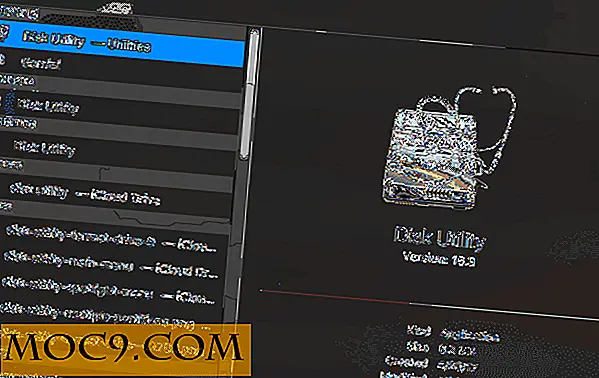
2. Klicka på din startvolym i rutan till vänster. Om du inte bytte namn på volymen kommer den att kallas "Macintosh HD". I vårt system namngav vi volymen "Sierra". Se till att du väljer den angivna volymen och inte själva disken. Skivan kommer att ha ett mer kryptiskt tekniskt namn.

3. Klicka på ikonen "Första hjälpen" i Diskverktygets verktygsfält för att starta reparationsprocessen.

4. Läs först bekräftelsedialogrutan för att bekräfta att du har valt rätt enhet och klicka sedan på "Kör" för att starta skivreparationsprocessen.

5. Läs varningsmeddelandet och klicka sedan på "Fortsätt".

6. Under reparationsprocessen svarar din dator inte på din inmatning, vilket är helt normalt och förväntat. Operativsystemet behöver låsa dig ur enheten för att säkerställa att den kan analysera enhetens innehåll korrekt. Även för stora enheter, ska det inte ta mer än några minuter.

7. När processen är klar kan du klicka på "Visa detaljer" under framdriftsfältet. Detta visar en rapport som visar allt försthjälpsprocessen som uppnåtts. Om processen hittar några allvarliga fel kommer det att informera dig om problemet.

Slutsats
Förvänta dig inte att mirakel reparerar din enhet. Att reparera dina skivbehörigheter kan lösa vissa problem med ditt system, men det är inte ett botemedel - allt för problem som inte uppenbarligen är relaterade till behörigheter. Det kommer inte att lösa alla dina problem, dramatiskt påskynda en äldre Mac eller återställa din maskin till "som nytt" villkor. Dessutom har hemkatalogstillstånd låsits sedan El Capitan. Detta förhindrar applikationer från skadliga behörigheter enkelt. Medan det fortfarande är möjligt, är det dramatiskt mindre sannolikt, vilket gör "Reparera disktillstånd" ett alternativ som de flesta Mac-användare inte behöver använda längre.



![Glöm Mail-klienter, Skicka e-post från Kommandoraden [Linux]](http://moc9.com/img/mailutils-configure-postfix.png)



